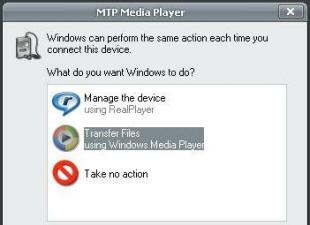Что делать, если смартфон на платформе андроид тормозит, зависает или стал работать медленнее?
Надо учитывать многозадачность работы андроид . Все запущенные приложения, которые вы запускаете на своём устройстве, начинают закрываться при недостатке оперативной памяти. В устройствах, особенно со скромными показателями объема памяти, именно в этот момент начинаются зависания. Естественным решением данной проблемы будет регулярная очистка КЭШ и закрытие ненужных приложений (сворачивание приложений в диспетчере задач). Если данные меры не приводят к положительному результату, то выходом из ситуации будет настройка, отвечающая за ограничения количества запущенных приложений.
Лимит фоновых процессов
Лимит фоновых процессов в вашем смартфоне, позволяет:
- ограничить количество запущенных программ, которые, как известно, становятся причиной разрядки вашего смартфона или планшета;
- а также устранить зависания ваших устройств.
Необходимо зайти в меню «Настройки» , открыть доступ к меню «Для разработчиков» , далее - ищем в этом разделе «Лимит фоновых процессов» .
Многозадачность придумана для того, чтобы любое приложение, запускаемое единожды с повторными ее запусками, запускалось быстрее, потому как оно (приложение), благодаря многозадачности, находится в свернутом состоянии, в итоге вам не приходится ждать много времени для последующих запусков. Функция «Лимит фоновых процессов» ограничивает количество запущенных программ. С ее помощью можно:
- или отключить вообще фоновый режим;
- или наложить ограничения на количество запущенных приложений.
Настройка
Разберем более детально, как ограничить количество запускаемых программ в вашем смартфоне. Идем в «Настройки» → открываем доступ к меню «Для разработчиков» ищем в самом низу пункт «Приложения» и в нем есть подпункт → «Лимит фоновых процессов» в нем и выбираем необходимую для вас конфигурацию настройки.
Эта настройка особенно будет удобно для устройств, у которых небольшой объем оперативной памяти.
Все зависания, которые связаны с приложениями использующие интернет, зачастую виснут по причине плохого соединения сети и никак не связаны с самим устройством. Завышенный ping (медленный отклик на действие), который происходит по вине провайдеров, создаёт массу проблем. Эти проблемы влекут за собой зависания любого устройства или его встроенных функций, которые используют интернет. Причина тут в провайдере.
Если у вашего смартфона сравнительно небольшой объем памяти, то лучше ограничиться в использовании видео или живых обоев, так как они сильно загружают графический процессор и оперативную память. Пусть не так красиво использовать обычную картинку на рабочем столе, зато это поможет избавиться от зависания и быстрого разряда батареи.
Настройка лимита фоновый приложений позволит держать вашу оперативную память свободной. Старайтесь держать на своём смартфоне те приложения, которые вам действительно необходимы, ненужные приложения лучше удалить.
Службы, которые вы не используете всегда можно остановить. За счет чего поднимется производительность вашего устройства.
Следите за памятью вашей SD карты , потому как ваши огромные библиотеки из фотографий, видео или резервных копий файлов, могут забить всю память вашего устройства. В некоторых случаях это и является причиной зависания устройств.
Если ваш смартфон завис намертво
Иногда, «конфликт» какого-нибудь приложения или программы может вызвать критическую ошибку и сбой мобильной платформы. Из-за чего, телефон или планшет зависает намертво. В подобной ситуации, достаточно зажать кнопку выключения и удерживать более 10 секунд. (как правило нет необходимости доставать батарею и ставить ее обратно). Если мертвые зависания не прекратятся, поможет сброс настроек до заводских.
Будем разбираться по порядку: вначале о причинах, а затем что делать. Часть проблем решается самостоятельно, а с некоторыми придется обратиться в сервисный центр.
Данная статья подходит для всех брендов, выпускающих телефоны на Android 9/8/7/6: Samsung, HTC, Lenovo, LG, Sony, ZTE, Huawei, Meizu, Fly, Alcatel, Xiaomi, Nokia и прочие. Мы не несем ответственности за ваши действия.
Причины поломки и почему включается, но не загружается
⭐️⭐️⭐️⭐️⭐️ Если на телефоне или планшете не загружается Android при включении, или смартфон на Андроид запускается, но не идет дальше заставки логотипа, то причины этого могут быть следующие:
- Ошибки при прошивке устройства. К ним относится установка неподходящей или поврежденной сборки, нарушение порядка прошивки, сбой питания и другие факторы.
- Нехватка памяти. Система может не запускаться или из-за нехватки памяти. Решением может стать и удаление лишних данных.
- Несовместимость с картой памяти. Если смартфон включается, но не загружается до конца, попробуйте извлечь карту памяти и попробовать заново запустить систему.
- Аппаратные неполадки, возникающие после удара, падения, попадания жидкости, воздействия экстремальной температуры.
- Повреждение кнопки питания или ее шлейфа, что «замыкает» телефон и он уходит в циклическую перезагрузку, загружаясь до логотипа и далее по кругу. С таким сталкиваемся периодически и диагностировать можно только в сервисном центре.
Прежде чем пытаться устранить неполадку в работе Андроида, необходимо понять, почему не загружается система.
Восстановление работоспособности
Если телефон показывает, что заряд идет, то причины неполадки надо искать в работе Launcher Android. Если устройство вибрирует, или у него экран мигает, то есть вероятность, что поврежден экран.
Если вы определили, что неполадка имеет программный характер (например, проблема возникла после обновления прошивки), то простая перезагрузка здесь не поможет. Необходимо сбрасывать систему через Recovery Mode или перепрошивать устройство. Посмотрим, что делать:
- Удерживая кнопку питания и клавишу уменьшения громкости (могут быть другие сочетание, ищите для своей модели), зайдите в Recovery Mode. Если телефон , значит, проблемы находятся на более глубоком уровне, так что необходимо обратиться в сервисный центр.
- Выполните сброс до заводских настроек, выбрав пункт «Wipe data factory».
- Выберите «Reset» для перезагрузки устройства.
При будут удалены личные данные и настройки пользователя. Если этот способ не помог, выполните перепрошивку. Для этого закиньте файл с подходящей прошивкой в корень карты памяти, вставьте накопитель в телефон и выберите в Recovery Mode пункт «Install zip from sdcard».
Увеличить
С программным сбоем можно справиться самостоятельно, но как исправить аппаратные неполадки? Самый разумный вариант — обратиться в сервисный центр за диагностикой и ремонтом.
Извлечение информации из неработающего Android
Даже если проблему можно решить без финансовых вложений, обычной перепрошивкой, у пользователей возникает важный вопрос — как сохранить данные, которые хранятся в памяти телефона. С картой памяти проблем нет: нужно просто вытащить её из устройства. Но как спасти данные с внутреннего накопителя? Например, вытащить контакты.
 Увеличить
Увеличить Если вы делали резервную копию систему или хотя бы , то достать контакты будет очень просто. Вам достаточно зайти в приложение «Контакты» на сайте Google, чтобы увидеть полный список синхронизированных контактов. Если вы захотите перенести их на другое устройство, то достаточно будет добавить на него аккаунт Google.
 Увеличить
Увеличить Чтобы так же легко было достать другую информацию, необходимо периодически делать резервную копию Android. Тогда если
Вариант 1
1. Для начала нужно выключить гаджет2. Жмём кнопки Увеличение Громкости + Питание на небольшое время
3. Перестаём жать на кнопки когда на экране увидим иконку Андроид или логотип Vertex
4. Для входа в режим Recovery жмём Питание
5. В появившемся меню выбираем wipe data/factory reset применяя Настройка Громкости и подтверждаем нажимая кнопку Включение
7. Жмём пункт reboot system now в заключении, для окончания процесса сброса и перезагрузки
8. После того как телефон перезагрузится процесс сброса завершится

Вариант 2
1. Заходим в пункт Настройки телефона2. Выбираем Восстановление и сброс
4. Жмём на кнопку Сброс
и соглашаемся с уничтожением всей персональной информации
5. Процесс сброса завершится после того как телефон перезапустится
VERTEX Impress Open заводской сброс
Внимание!
- После выполнения полного сброса все ваши персональные приложения и данные, которые есть во внутренней памяти телефона, будут потеряны.
- Чтобы хард ресет был завершён полностью необходима зарядка аккумулятора около 80%.
- Видео и изображения к некоторым пунктам могут не совпадать с моделью вашего телефона.
- Vertex выключился и не включается;
- Vertex завис на заставке;
- Vertex зависает при включении;
- Vertex зависает при загрузке;
- Vertex не включается дальше заставки;
- Vertex не включается полностью;
- Vertex перезагружается не включаясь;
- Vertex перезагружается сам по себе;
- Vertex постоянно выключается;
- Vertex при включении выключается;
- Vertex сам выключается андроид;
- Vertex сам перезагружается что делать;
- Vertex самопроизвольно включается;
- Vertex сразу выключается.
Мастерская “сайт” предлагает услуги по восстановлению и ремонту телефонов Vertex в Воронеже при перезагрузках, зависаниях . Ваш любимый телефон, который еще совсем недавно радовал своей скоростью и надежностью работы, внезапно стал сильно “тормозить”, медленно включаться или даже вообще “жить самостоятельной жизнью”? Причем, подобное поведение может возникнуть и нового флагмана Vertex, и у недорогого телефона.
В чем причины самопроизвольных перезагрузок и зависаний Vertex, как от них избавиться? Это мы уже выясняли в разделе на нашем сайте, в статье Если есть желание, то там почерпнуть знания для дальнейшего самостоятельного ремонта телефона.
Конечно, для получения более подробной информации о том, как самостоятельно отремонтировать телефон Vertex после зависания или «оживить» невключающийся аппарат, можно воспользоваться поиском на форумах и специализированных сайтах.
Чтобы пользоваться способами и методиками, описанными на специализированных ресурсах, часто необходимо хорошее знание технического английского языка, некоторое понимание процессов, происходящих в современном телефоне Vertex. Не говоря уже о том, что операции по ремонту телефонов часто требуют специального оборудования, недоступного в “домашних условиях”.
Кроме этого, большинство инструкций, предлагаемых для “тяжелых случаев”, указаны с оговоркой, что “мы не несем никакой ответственности за все действия, производимые владельцем телефона”. И еще, при самостоятельной смене ПО телефона способами, не оговоренными производителями, вы сразу лишаетесь гарантии, и вас неизбежно ждет платный ремонт в сервисе.
Поэтому, если вы сомневаетесь в своих силах и компетенциях, лучше не рисковать вашим Vertex, доверив ремонт компетентным специалистам мастерской сайт Тем более, что цены на ремонт не включающегося телефона довольно умеренны, а диагностика бесплатна.
Перечислим наиболее частые “симптомы” телефона для обращения за ремонтом в мастерскую сайт:
- Телефон Vertex самостоятельно перезагружается, сброс настроек по инструкции производителя не помогает.
- Телефон Vertex перестал включаться, после виброотклика дисплей остается темным.
- Телефон Vertex включается до заставки, далее ничего не происходит.
- Телефон Vertex включается и циклично показывает заставку, логотип, далее ничего не происходит.
- Телефон Vertex не выключается, не переходит в режим блокировки, не реагирует на нажатие клавиши включения.
- Телефон Vertex странно себя ведет, приложения не запускаются, может перестать работать камера или wi-fi.
- Телефон Vertex перестал видеть сеть, при установке симкарты может появляться надпись “Сим-карта не вставлена. Сеть недоступна. Ошибка сим-карты” и другие.
Если признаки, которые мы описали, проявляются у вашего телефона, вы можете быть уверены, что в большинстве случаев вам обязательно помогут. Мы произведем качественный программный ремонт телефонов Vertex при зависаниях, перезагрузках и других поломках.
Если проблемы возникли с промокшим гаджетом, не подключайте его к электросети и перестаньте нажимать на кнопки. как можно скорее и только потом следуйте советам из этой статьи.
Если вы уверены, что внутри смартфона сухо, смело продолжайте.
1. Выполните принудительный перезапуск устройства
Возможно, ваш телефон включён, но просто завис. В таком случае экран может быть тёмным и не реагировать на любые действия. Поэтому сначала попробуйте перезапустить устройство с помощью аппаратных клавиш.
Как принудительно перезагрузить iPhone
На iPhone SE, iPhone 6s, iPhone 6s Plus и более старых моделях зажмите клавишу «Домой» вместе с верхней (или боковой) кнопкой на 10 или больше секунд до появления логотипа Apple.
На iPhone 7 или iPhone 7 Plus зажмите боковую клавишу вместе с кнопкой уменьшения громкости на 10 или больше секунд, пока не увидите логотип Apple.
На iPhone 8 или iPhone 8 Plus зажмите и сразу отпустите сначала клавишу увеличения, а затем и уменьшения громкости. После этого нажмите на боковую кнопку и удерживайте её, пока не отобразится логотип Apple.
Как принудительно перезагрузить смартфон на Android
Нажмите одновременно на кнопку питания и клавишу уменьшения громкости и удерживайте их 10–15 секунд. В случае успеха аппарат перезагрузится автоматически или отобразит на экране меню, в котором вам нужно будет выбрать команду перезапуска.
Некоторые Android-смартфоны могут перезагружаться с помощью других кнопок. Если аппарат не отреагирует, поищите в Сети комбинацию клавиш для перезапуска именно вашей модели.
2. Достаньте батарею и вставьте её обратно
Если ваш телефон имеет съёмную батарею, снимите крышку и вытащите аккумулятор из устройства. Подождите не менее 30 секунд и установите батарею обратно. Затем попробуйте включить телефон обычным способом - с помощью кнопки питания.
3. Поставьте телефон на зарядку
Подключите телефон к розетке с помощью оригинального зарядного устройства. Если в течение часа на дисплее не появится индикатор зарядки и вы не сможете включить аппарат, проверьте целостность и чистоту разъёма, а также состояние кабеля питания и адаптера. При возможности попробуйте другие розетки, замените кабель и (или) адаптер.
4. Сбросьте аппарат до заводских настроек
Если после попыток включения загорается экран, но устройство не загружается должным образом, попробуйте восстановить заводские настройки с помощью аппаратных кнопок.
Во время сброса системы вы можете потерять личные данные, которые не были синхронизированы с сервером. Не делайте этого, если боитесь стереть важную информацию.
Как вернуть исходные настройки на iPhone
Подключите телефон к компьютеру с помощью кабеля и запустите iTunes. Затем выполните принудительный перезапуск iPhone (см. пункт 1). Когда увидите логотип Apple продолжайте удерживать кнопки вплоть до появления на экране смартфона режима восстановления.
После этого на мониторе компьютера должно отобразиться окно с дальнейшими инструкциями. Нажмите «Обновить» и следуйте подсказкам системы.
iTunes загрузит нужное ПО для телефона. Если этот процесс займёт больше 15 минут, то iPhone может выйти из режима восстановления. В таком случае зажмите снова кнопки принудительного перезапуска и удерживайте их, пока аппарат не вернётся в этот режим.
Если обновление сработает, то телефон может включиться без сброса системы. Если нет, то в окне iTunes нажмите «Восстановить», чтобы вернуть заводские установки.
Как вернуть исходные настройки на Android-смартфоне
Убедитесь, что смартфон выключен, и попробуйте следующие комбинации для сброса:
- клавиша увеличения громкости + кнопка питания;
- клавиша уменьшения громкости + кнопка питания;
- клавиша уменьшения громкости + клавиша увеличения громкости + кнопка питания;
- клавиша уменьшения громкости + кнопка питания + клавиша «Домой».
Нужно зажать все клавиши одновременно и удерживать их около 10–15 секунд. После этого на экране появится специальное меню, в котором следует выбрать пункт Recovery, а затем - команду Wipe data / factory reset. Если в режиме Recovery не увидите этой команды, зажмите кнопку питания и на мгновение вдавите клавишу увеличения громкости.
После этих действий смартфон должен вернуться к исходным настройкам в течение нескольких минут. Если ни одна из комбинаций клавиш не сработает или вы не найдёте нужных команд в служебном меню, поищите инструкцию по сбросу для своей модели устройства.
 sushiandbox.ru Осваиваем ПК - Интернет. Скайп. Социальные сети. Уроки по Windows.
sushiandbox.ru Осваиваем ПК - Интернет. Скайп. Социальные сети. Уроки по Windows.